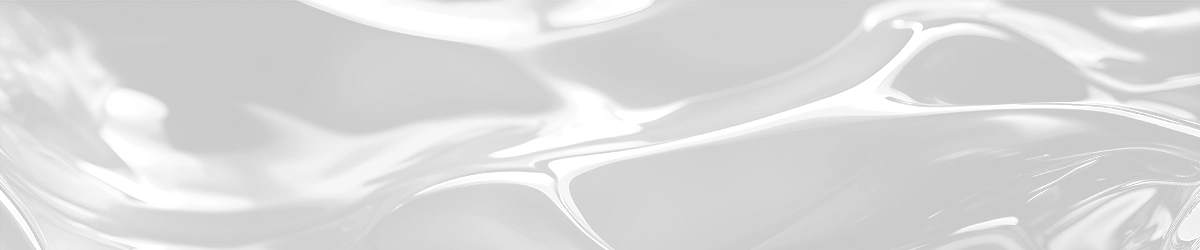Có nhiều cách để xóa nền hình ảnh, chẳng hạn như sử dụng phần mềm chỉnh sửa ảnh hoặc các trang web trực tuyến. Tuy nhiên, nếu bạn đang sử dụng Win 11, bạn có thể xóa nền hình ảnh trực tiếp bằng các công cụ có sẵn.
1. Xóa nền hình ảnh bằng Paint
1Mở ứng dụng Paint.

2Chọn File > Open để mở hình ảnh bạn muốn xóa nền.

3Nhấn vào biểu tượng xóa nền.

4Cuối cùng, chọn File > Save as > PNG picture để lưu ảnh.

2. Xóa nền hình ảnh bằng Photos
1Nhấn tổ hợp phím Win + E để mở File Explorer.
2Truy cập đến thư mục chứa hình ảnh bạn muốn xóa nền.
3Nhấp chuột phải lên hình ảnh và chọn Open with > Photos.

4Chọn Edit.

5Nhấn vào biểu tượng xóa nền.

6Chọn tùy chọn Remove.

7Chọn Save options > Save as copy.

8Cuối cùng, lưu ảnh đã xóa nền với định dạng PNG.

Bài viết liên quan được lựa chọn cẩn thận
Cách chia màn hình máy tính trên Win 11
Cách cài đặt mật khẩu máy tính trên Win 11
Cách kích hoạt (Active) Win 11 siêu nhanh bằng CMD
Cách đổi màu thanh Taskbar Win 11